游拍直播君是游拍直播助手,帮助大家在电脑上进行直播,免去了直播繁琐的设置,只需一键你就可以开始直播,游拍直播君使用简单,设置便捷,让用户可以对直播进行管理,并且直播游戏两不误!欢迎下载使用、

游拍直播君电脑版软件特色
热门话题:论道、八卦、瞎扯、约战、发表你的独特观点
原创文章:特约写手原创精品内容,营造深度阅读体验
游戏频道:守望先锋、英雄联盟、炉石传说、魔兽世界等热门游戏频道已开通,与玩家们一同畅所欲言
热门推荐:根据你的游戏偏好智能推荐,轻松掌握热门动态
游拍直播君电脑版软件功能
可以对快捷键进行快速的设置
支持对任务进行快速的查看
并且这进行任务完成的时候
也轻松的即可获取您需要的经验
也支持对录屏的功能进行支持
可以将您的视频进行快速的上传
还可对房管进行快速的增加数量
游拍直播君直播教程
第一步:打开软件当然是要先登录直播君(PS:帐号需进行主播认证哦~)
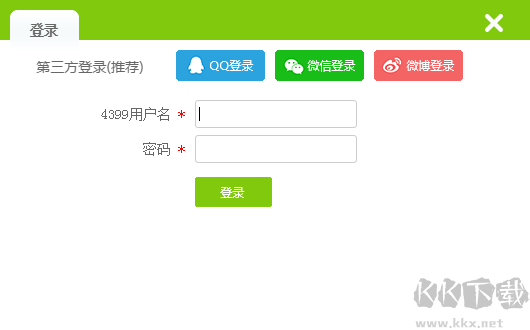
第二步:直播窗口由 [OBS] 与 [弹幕助手] 构成,OBS主要用于直播录制,弹幕助手主要用于与用户进行互动~

第三步:在弹幕助手中设置“直播标题”大家可以取一个吸引人的标题哦,和“直播游戏”。
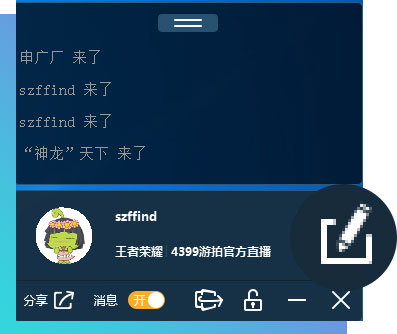
第四步:OBS设置,添加 “显示器捕获” ,点击 “开始串流” 即可开始直播~这样你的游戏内容就会被直播出去了。
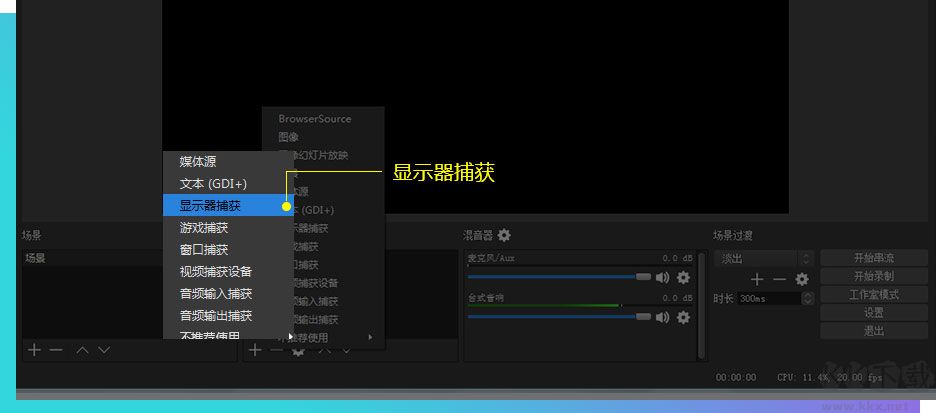
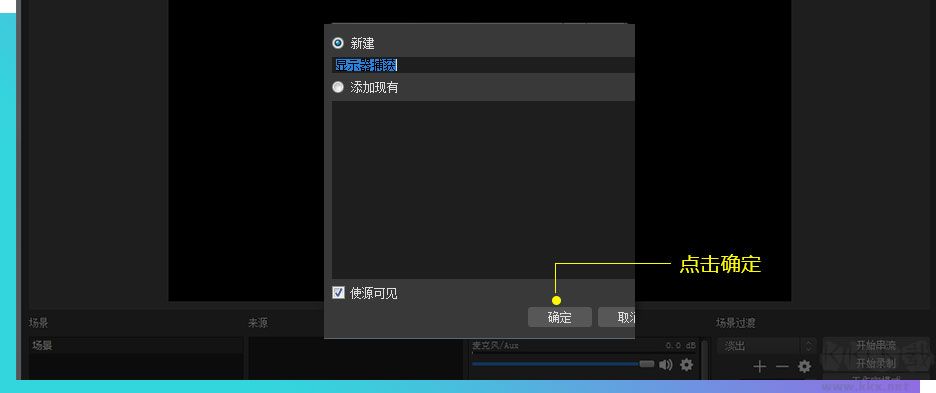
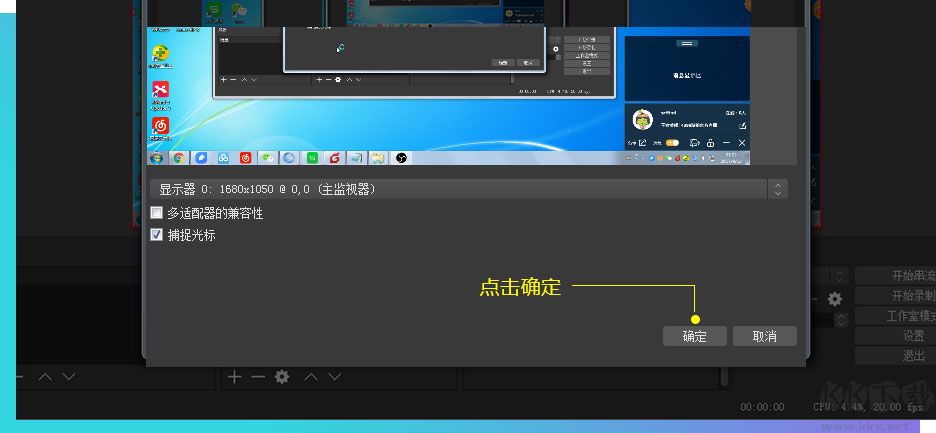
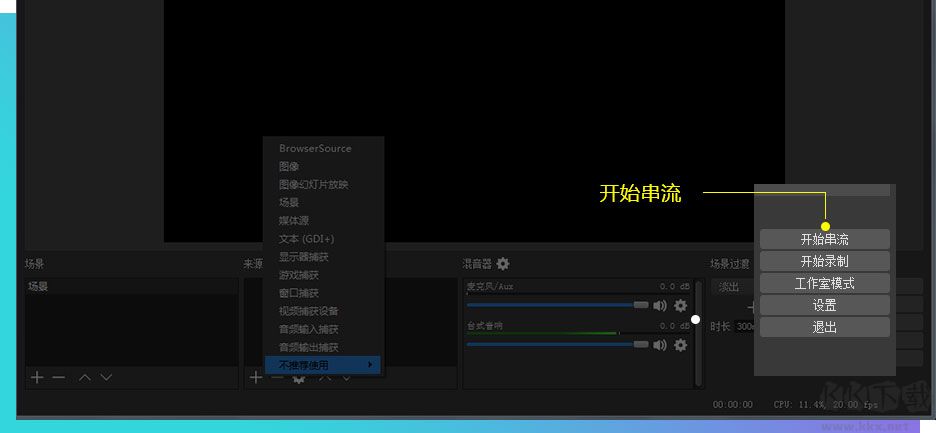
(小贴示:您可以在窗口里添加文本/图像等信息,同时移动不同对象上下层关系哦~)
第五步:点击OBS中“停止串流”或关闭直播君就可以停止直播了!点击开始录制,可以录下你的直播情况哦。
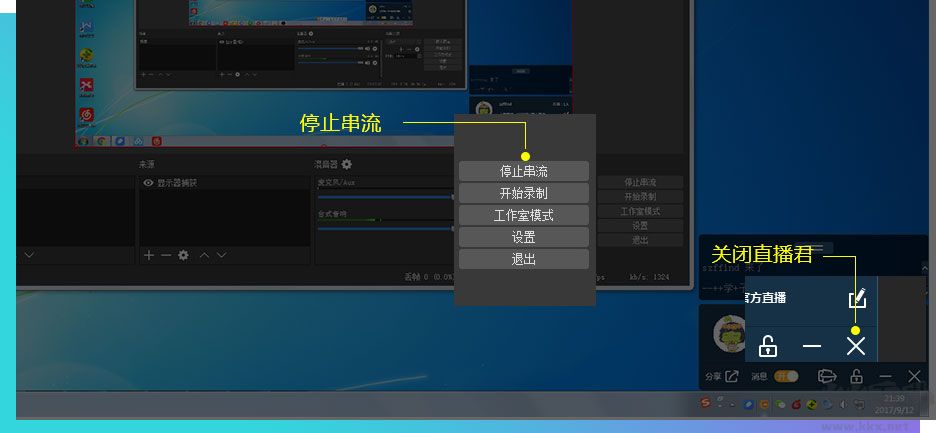
以上就是使用游拍直播君进行直播的教程,还是非常简单的,有需要的赶紧下载这个软件哦。
游拍直播君电脑版相关介绍
未进行主播认证的用户需登录PC端游拍直播,点击顶部导航栏的 我要直播 、页面底部的 主播招募 或者侧边悬浮栏的 我要直播 , 进行主播认证哦填写相应的信息进行主播认证已进行主播认证的用户,下载 游拍PC直播君 并进行安装~输入相关帐号密码,登录直播君(PS:帐号需进行主播认证哦~)
直播窗口由 [OBS] 与 [弹幕助手] 构成,OBS主要用于直播录制,弹幕助手主要用于与用户进行互动~
在弹幕助手中设置“直播标题”和“直播游戏”OBS设置,添加 “显示器捕获” ,点击 “开始串流” 即可开始直播~
(Tips:您可以在窗口里添加文本/图像等信息,同时移动不同对象上下层关系哦~)
点击OBS中“停止串流”或关闭直播君来停止直播~


 游拍直播君 官方电脑版64MB
游拍直播君 官方电脑版64MB